Passend zu unserem neuen MacBook Air 2013 haben wir uns die zugehörige Time Capsule 2013 mit 2TB Speicherkapazität gegönnt. Diese ist mittlerweile seit 4 Wochen in Betrieb und wir wollen uns ein erstes Feedback erlauben.
Zur WWDC 2013 hat Apple das neue MacBook Air 2013 vorgestellt. Dieses verfügt neben einem schnelleren Intel Haswell Prozessor auch über eine neue Grafikeinheit, ein zweites Mikrofon und einen leistungsstärkeren Akku. Zudem hat Apple den neuen 802.11ac WiFi Standard eingeführt. Dieser ist mit IEEE 802.11a/b/g/n kompatibel und verspricht eine höhere Übertragungsreichweite sowie -geschwindigkeit.
Solange 802.11ac nur einseitig vorliegt, kann der neue Standard nicht genutzt werden. Mit anderen Worten: Die Funkgegenstelle muss ebenso diesen WiFi-Standard verarbeiten können. Passend dazu hat Apple die Time Capsule 2013 sowie eine neue AirPort Extreme Basisstation vorgestellt. Beide Geräte verstehen sich ebenso mit der 802.11ac WLAN-Technologie.
Design
Das Design der Time Capsule hat Apple komplett überarbeitet. Anstatt auf ein flaches Design (ähnlich Mac mini) zu setzen, kommt ab sofort eine kleine Säule zum Einsatz. Die Grundfläche beträgt 9,8cm x 9,8cm. Dabei ist die neue Time Capsule 16,8cm hoch und wiegt 1,45kg.
Anschlüsse
Die Anschlüsse befinden sich allesamt auf der Rückseite des Gerätes. Time Capsule verfügt über drei Gigabit Ethernet LAN-Anschluss, einen USB 2.0 Anschluss, einen Gigabit Ethernet WAN Anschluss sowie über ein integriertes Netzteil.
Installation
Die Installation geht leicht von der Hand. Wir nutzen den Internetanschluss des Kabelnetzbetreibers Unitymedia. Das Kabelmodel haben wir per Netzwerk-Kabel mit dem Gigabit Ethernet WAN Anschluss der Time Capsule verbunden und anschließend das Netzkabel mit der Steckdose verbunden.
Nun kann man sich aussuchen, ob man die Installation von seinem iOS-Gerät oder vom Mac ausführen möchte. Wir sind den Weg über den Mac gegangen. Sobald man das kleine WLAN-Symbol in der Menüleiste anklickt, wird dem Anwender auch schon die neue Time Capsule angezeigt. Wählt die neue Basisstation mit einem einfachen Klick aus und wählt im nächsten Schritt „Neues drahtloses Netzwerk anlegen“ und anschließend „Weiter“. Jetzt verbindet sich der Mac mit dem neuen Netzwerk und ihr müsst nur noch auf „Fertig“ klicken. Fertig.
Time Capsule 2013 Test
Für einen hochwissenschaftlichen Test fehlen uns vermutlich die verschiedenen Testinstrumente. Nichtsdestotrotz haben wir drei typische Situationen „nachgestellt“, in denen sich das MacBook Air 2013 und die Time Capsule 2013 sowie ein MacBook Pro 2011 und das Time Capsule Vorgängermodell in einem Raum in unmittelbarer Nähe, in Nachbarräumen und in unterschiedlichen Etagen (Keller und 1. Obergeschoss) befanden.
Sowohl die aktuelle Senderate zwischen Mac und Time Capsule als auch die maximale Sendeleistung können mit OS X Bordmitteln ermittelt werden. Sobald ihr mit gedrückter ALT-Taste auf das WiFi-Symbol in der Menüleiste klickt, erhaltet ihr Aufschluss darüber, mit welcher Senderate ihr gerade funkt.
Über Programme -> Dienstprogramm -> Netzwerkdienstprogramm könnt ihr unter dem Reiter „Information“ eure WLAN-Schnittstelle auswählen und bei Verbindungsgeschwindigkeit die maximale Geschwindigkeit ablesen. Unsere Konfiguration MacBook Pro 2011 mit der Time Capsule (Vorgängermodell) bietet 450MBit/s. MacBook Air 2013 mit Time Capsule 2013 bietet 1300 MBit/s. Soweit die theoretischen Werte.
Szenario 1: Geräte in unmittelbarer Nähe
Bei diesem Szenario stehen alle Testgeräte in einem Raum in unmittelbarer Nähe.
MacBook Pro 2011 – Time Capsule (Vorgängermodell): 450 MBit/s
MacBook Air 2013 – Time Capsule (2013): 867 MBit/s
Bein normalen Surfen und Download spielt es hier nahezu keinen Unterschied, welche Konfiguration man verwendet. Time Machine Backups sind gefühlt etwas schneller.
Szenario 2: Geräte stehen in Nachbarräumen
Bei diesem Szenario stehen der Mac und die beiden Time Capsule Basisstationen in Nachbarräumen und sind mit einer Mauer und einer Kommode getrennt.
MacBook Pro 2011 – Time Capsule (Vorgängermodell): 243 MBit/s
MacBook Air 2013 – Time Capsule (2013): 780 MBit/s
Auch hier gibt es beim normalen Surfen in unserer Beispielkonfiguration kaum Unterschiede. Time Machine Backups funktionieren flotter, da der 802.11ac Standard mehr Daten durch die Luft transportieren kann.
Szenario 3: Time Capsule im 1. Obergeschoss, MacBook Air im Keller
Die beiden Time Capsule Basisstationen stehen bei dieser Konfiguration im 1. Obergeschoss. Mit dem MacBook Air 2013 und MacBook Pro 2011 sind wir 2 Etagen nach unten in den Keller gegangen und zusätzlich noch zwei Räume seitlich versetzt.
MacBook Pro 2011 – Time Capsule (Vorgängermodell): Kein Funkkontakt
MacBook Air 2013 – Time Capsule (2013): 64 MBit/s
Genau hier trennt sich die berühmte Spreu vom Weizen. Während wir im 802.11n Standard keinen Kontakt mehr zwischen den Geräten herstellen können, funktioniert die 802.11ac Konfiguration nach wie vor. Das Signal ist zwar nicht mehr so stark, als wenn die Geräte nebeneinander stehen. Zum reinen Surfen, für Downloads und auch für ein Time Machine Backup reicht es allemal.
Interessanterweise erhielten wir mit dem MacBook Pro 2011 und der Time Capsule 2013 bei diesem Szenario ebenso eine Verbindung.
Apple setzt bei der Time Capsule 2013 auf insgesamt sechs Antennen. Darüberhinaus gehört zur 802.11ac Technologie das sogenannte Beamforming. Während die meisten WiFi-Stationen ein kontinuierliches WiFi-Signal mit gleicher Stärke in alle Richtungen aussenden, können Beamforming-Antennen ein 802.11ac Gerät im Netzwerk lokalisieren und gezielt WiFi-Signale in diese Richtung abstrahlen.
Weitere Funktionen, welche Time Capsule bietet, sind z.B. das Einrichten eines Gastnetzwerks und das Anschließen eines Druckers oder einer Festplatte per USB-Anschluss. Zudem bietet Time Capsule eine integrierte Firewall.
Fazit
In allen Konfigurationen hat die 802.11ac Technologie Vorteile gegenüber 802.11n. Je näher Computer und WiFi-Basisstation jedoch beieinander liegen, desto geringer wird der Vorteil beim normalen Surfen im Internet. Bei lokalen Time Machine Backup merkt man Unterschiede. Je „schwieriger“ jedoch die Gegebenheiten werden, desto besser kann die neue Time Capsule 2013 ihre Vorteile ausspielen und Bereiche mit WiFi versorgen, die mit dem 802.11n Standard unversorgt bleiben.
Nochmal zur Erinnerung. Sowohl die Basisstation als auch der Computer etc. müssen 802.11ac unterstützen, damit diese Technologie genutzt werden kann. Derzeit bietet Apple „nur “ das MacBook Air 2013 mit 802.11ac Gigabit WiFi an. In Kürze dürften jedoch auch das MacBook Pro, der iMac, Mac Pro und Mac mini damit ausgestattet werden. Darüberhinaus wird 802.11ac in den iOS-Geräten Einzug halten.
Solltet ihr bereits über eine Time Capsule verfügen und seid ihr mit eurer heimischen Konfiguration zufrieden, besteht kein Handlungsbedarf. Habt ihr euch ein MacBook Air 2013 angeschafft oder plant ihr den Kauf eines zukünftigen Macs (dann vermutlich mit 802.11ac)? Möchtet ihr die Reichweite eures WiFi-Netzwerkes erweitern, dann ist die neue Time Capsule ganz gewiss eine Option. Doch nicht nur das. In Kombination mit der Time Machine Funktion von OS X bietet Time Capsule eine sehr einfach und anwenderfreundliche Möglichkeit der Datensicherung und -wiederherstellung. Ob per Time Capsule oder per USB / Thunderbolt angeschlossener Festplatte, wir können euch nur ans Herz legen, an ein Backup eures Rechners zu denken. Auf diese Art und Weise konnten wir schon mehrfach unser System retten.
Preis & Verfügbarkeit
Mit der Vorstellung der Time Machine stellte Apple diese auch mit sofortiger Verfügbarkeit im Apple Online Store bereit. Zwei unterschiedliche Modelle bietet der Hersteller aus Cupertino an. Das Modell mit 2TB Speicherkapazität schlägt mit 299 Euro zu buche und für das Modell mit 3TB Speicherkapazität müsst ihr 399 Euro auf den Ladentisch legen.
Nutzt ihr ein externes Backup-Medium?
Sie sehen gerade einen Platzhalterinhalt von Facebook. Um auf den eigentlichen Inhalt zuzugreifen, klicken Sie auf die Schaltfläche unten. Bitte beachten Sie, dass dabei Daten an Drittanbieter weitergegeben werden.
Mehr InformationenSie sehen gerade einen Platzhalterinhalt von Instagram. Um auf den eigentlichen Inhalt zuzugreifen, klicken Sie auf die Schaltfläche unten. Bitte beachten Sie, dass dabei Daten an Drittanbieter weitergegeben werden.
Mehr InformationenSie sehen gerade einen Platzhalterinhalt von X. Um auf den eigentlichen Inhalt zuzugreifen, klicken Sie auf die Schaltfläche unten. Bitte beachten Sie, dass dabei Daten an Drittanbieter weitergegeben werden.
Mehr Informationen

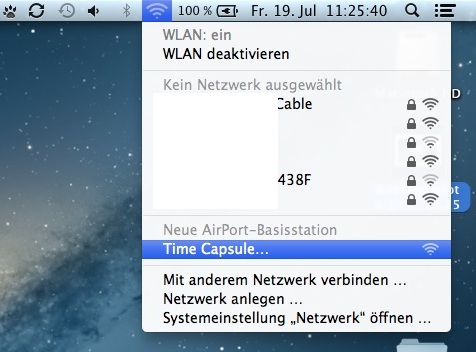
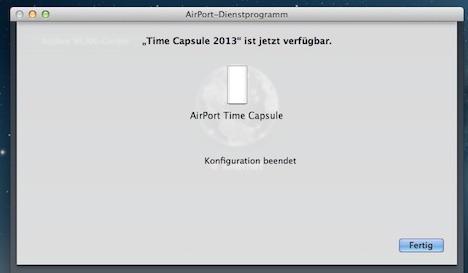
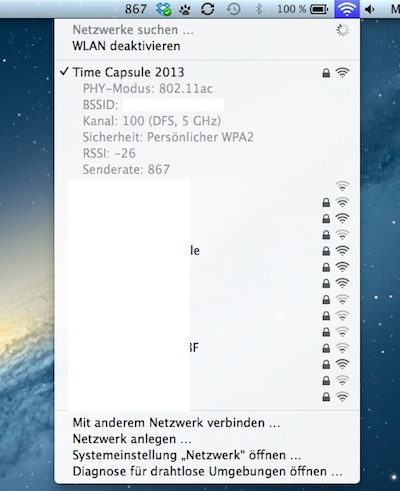
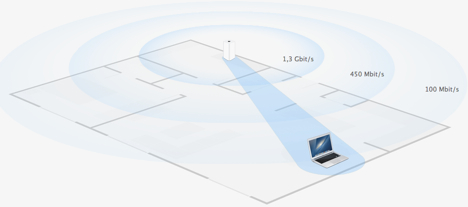
Nutze einer externe Western Digital 3,5″ mit 1,5TB…eine neue TimeCapsule wäre natürlich schicker!
Die TimeMachine ist echt eine super Sache!
Danke für den Test. Backups sind in der Tat wichtig. Hat mir schon zweimal den Arsch gerettet 😉 Nutze eine Time Capsule aus 2011. Klappt von Anfang an ohne Probleme.
Warum wurden keine Ethernet-Schreibraten ermittelt? Die sind im Vergleich bei jedem NAS getestet. Sowas interessiert mich auch…
Sei so gut und verwende einen anderen Namen, damit es nicht zu Verwechselungen kommt. Danke
Habe jetzt wochenlang gegrübelt, ob ich eine Time Capsule brauche oder nicht. Gerade habe ich mir das 2TB Modell gegönnt. Habe zwar nicht das aktuelle MacBook Air, aber es soll das nächste Retina MacBook Pro werden. Da dürfte 802.11ac ja auch an Bord sein. DANKE
In der IOS-App ist noch ein Bug. Die zeigt, dass die neue TC mit 1000MBit half dublex am Netz hängt. Egal welchen Speed die Gegenstelle auch immer macht.
Meine Messungen haben gezeigt, dass die neue TC im 5GHz-Band Durchweg wesentlich bessere Performance (Empfang und Durchsatz) liefert. Im 2,4GHz-Band liegen die alte und die neue TC nicht so weit auseinander.
Ich habe einen kleinen NAS und bin damit viel flexibler, da ich damit viel mehr Dienste fahren kann. Die Geschwindigkeit sind auch sehr gut.
Bring mir der neue 802.11ac Standard auch etwas wenn ich meine FritzBox mit der TimeCapsel verbinde?